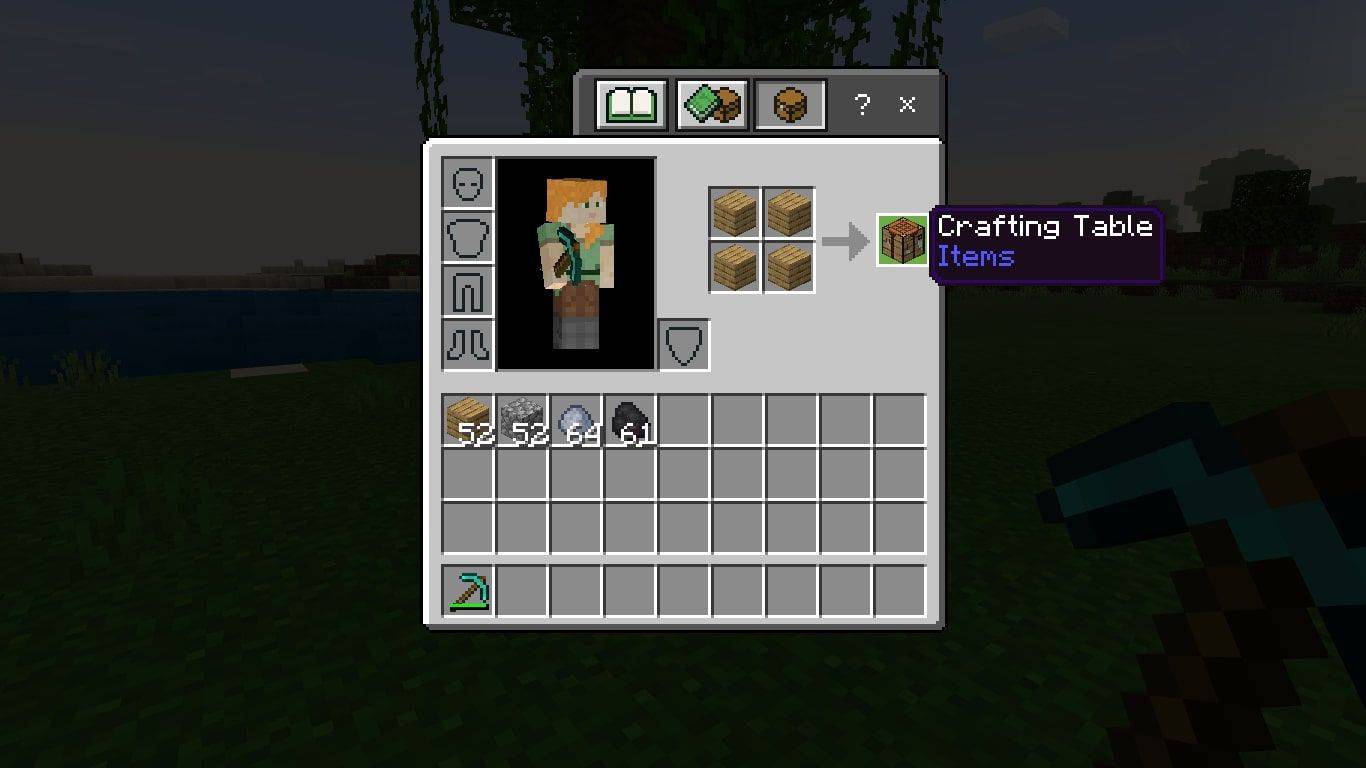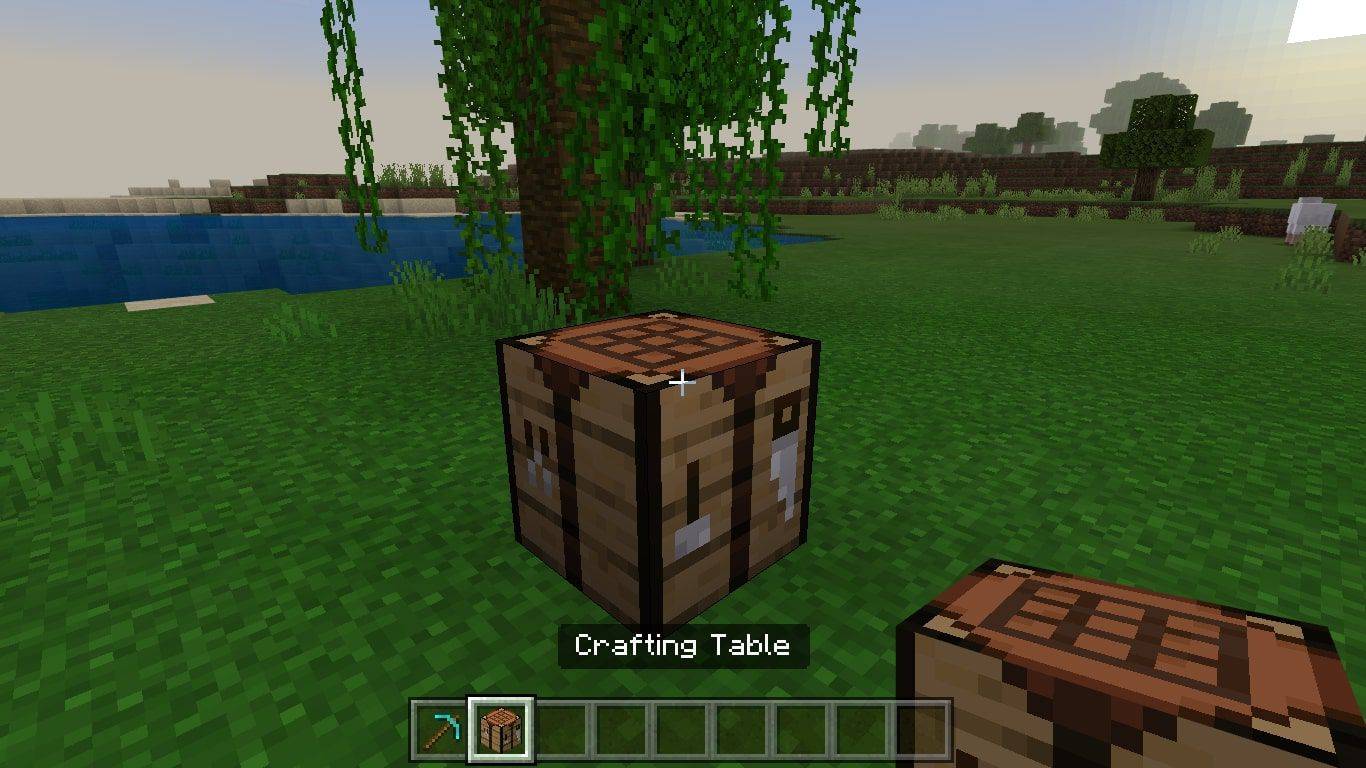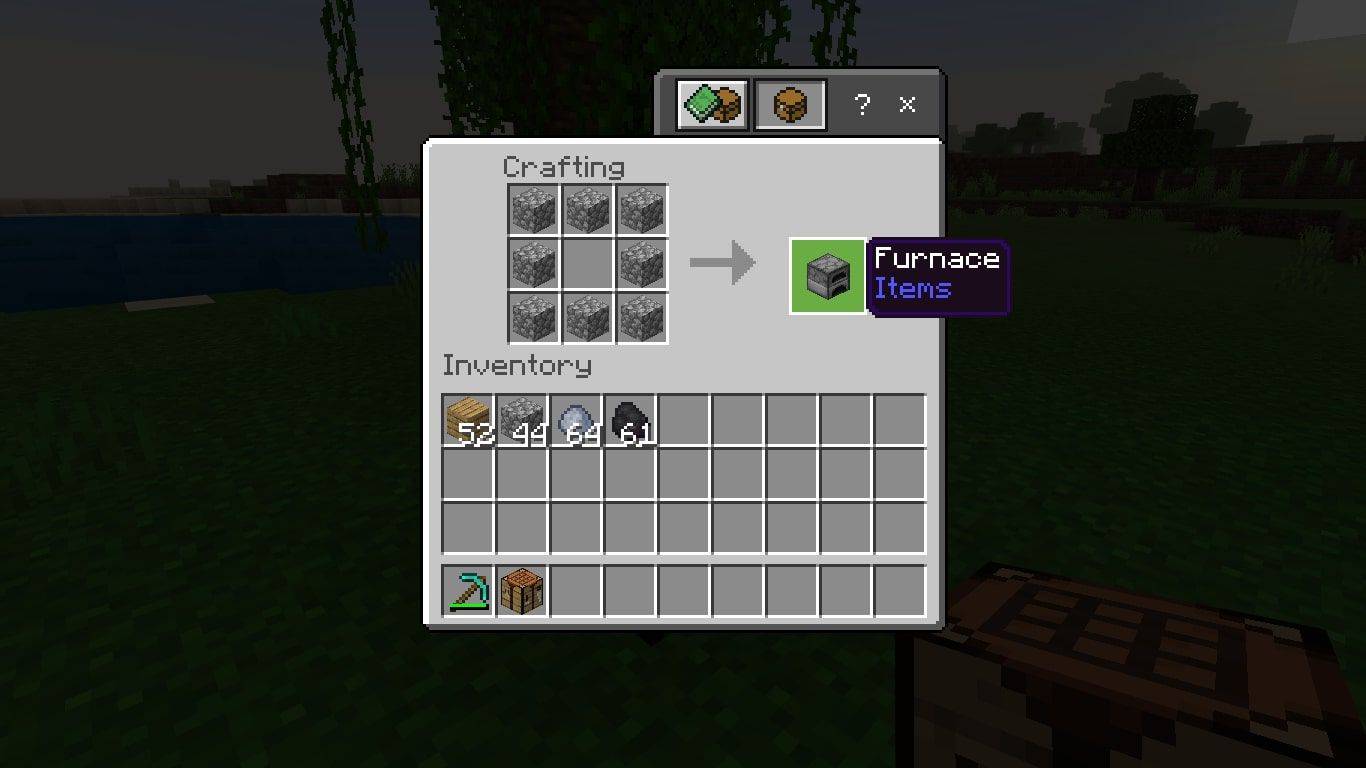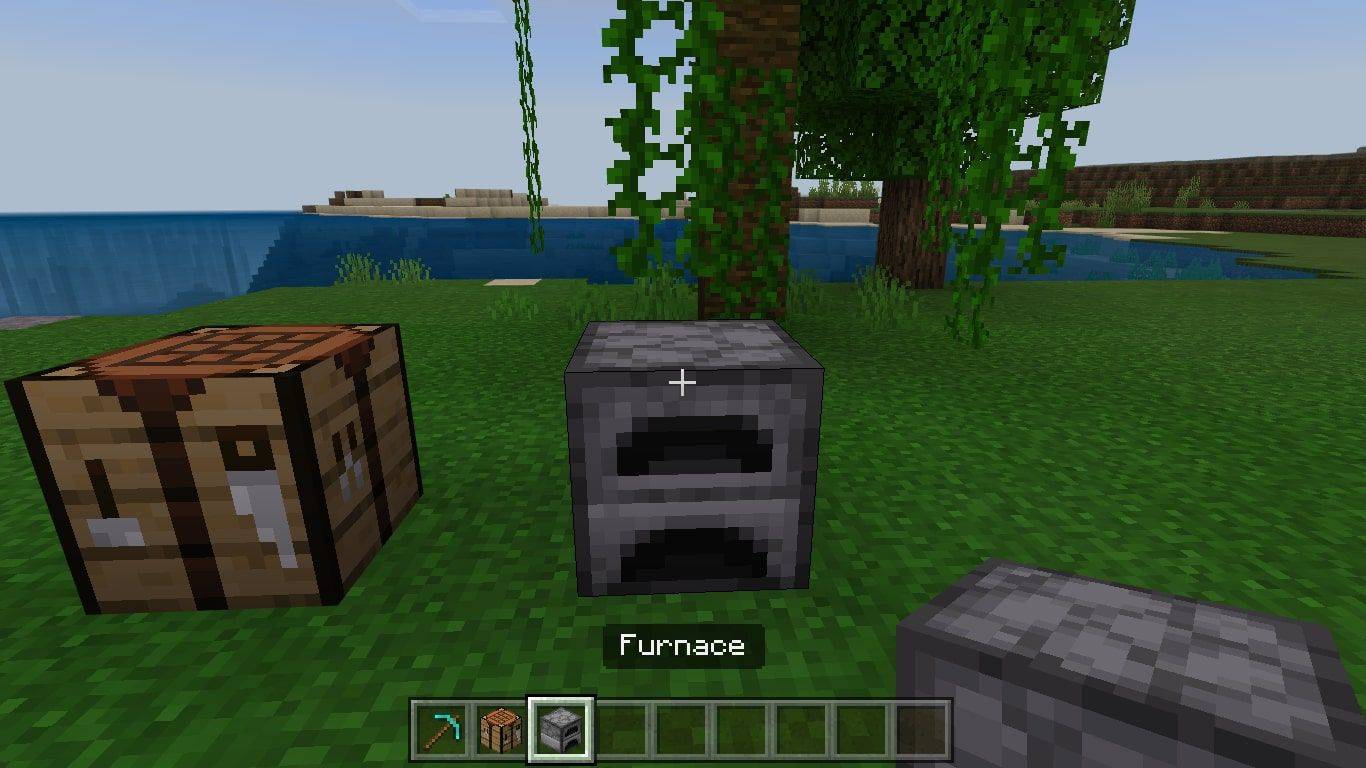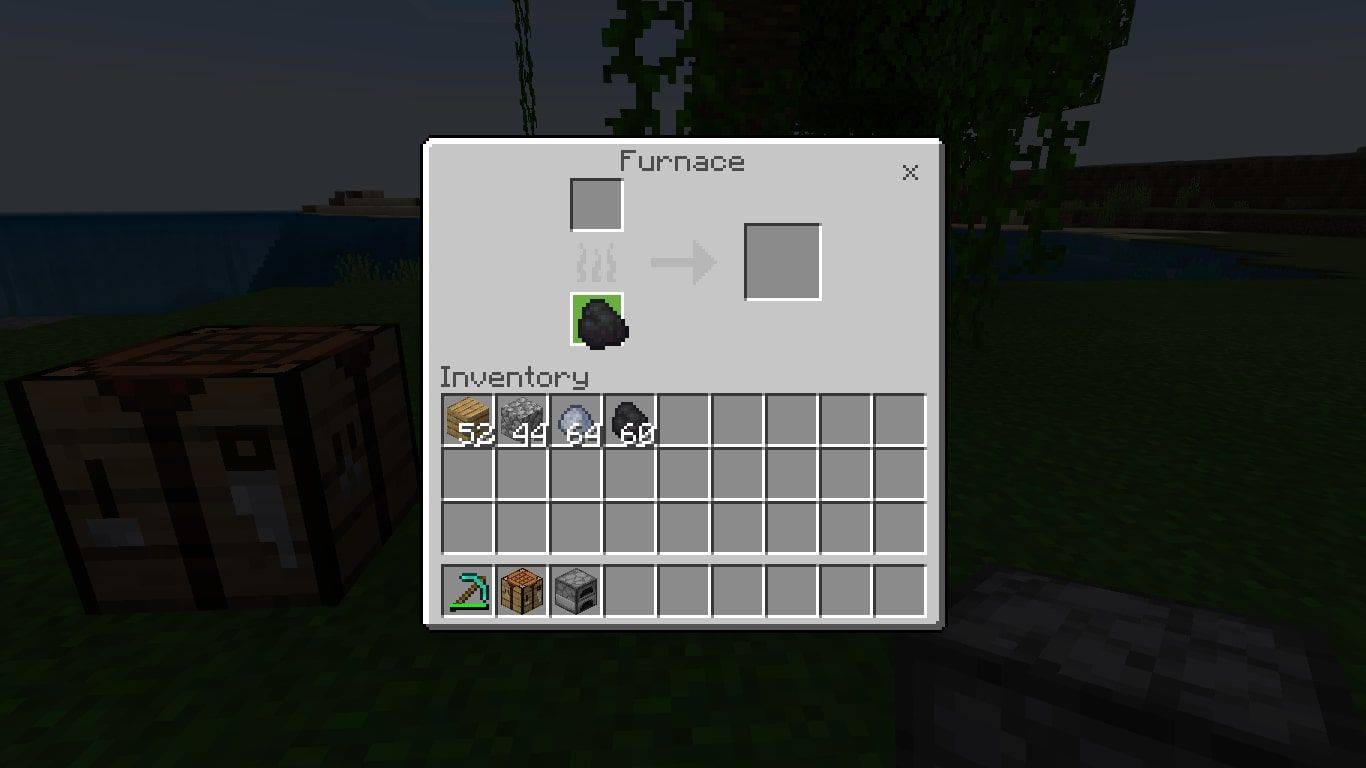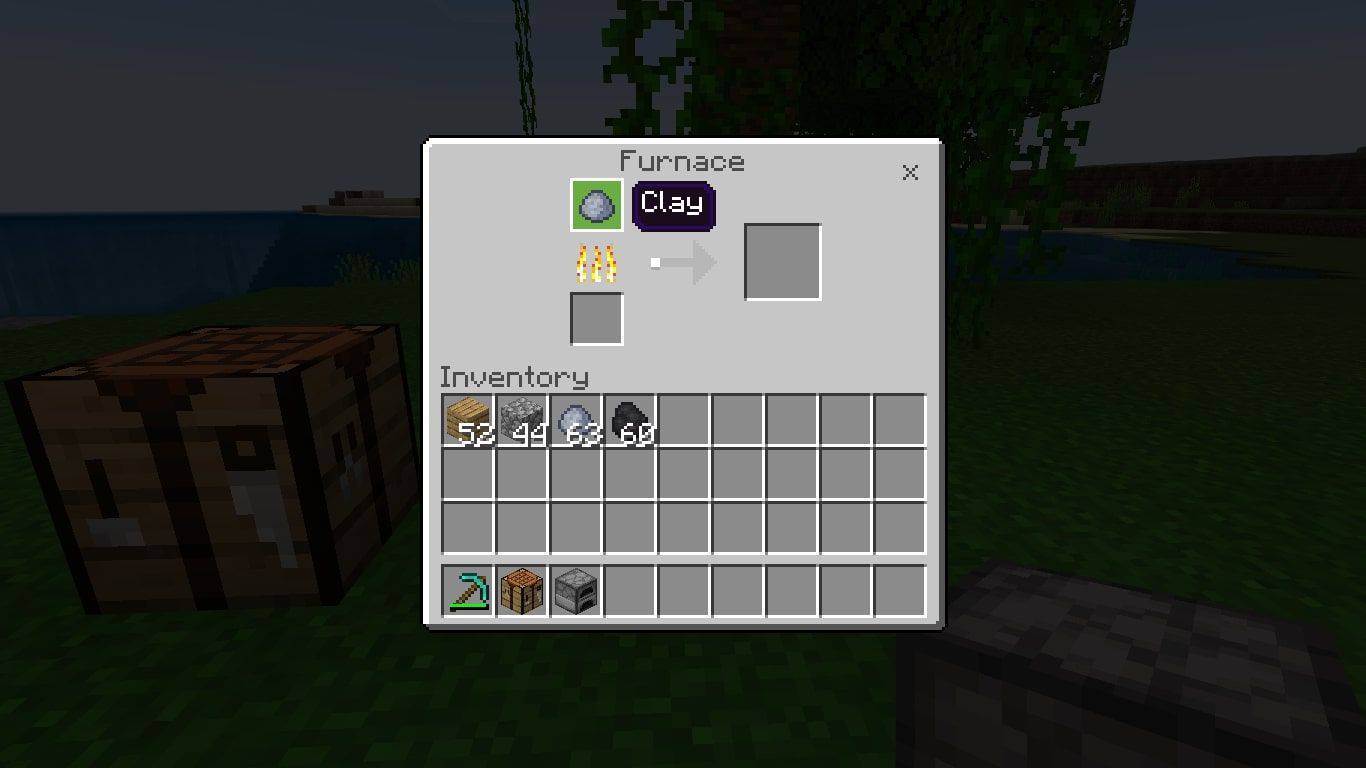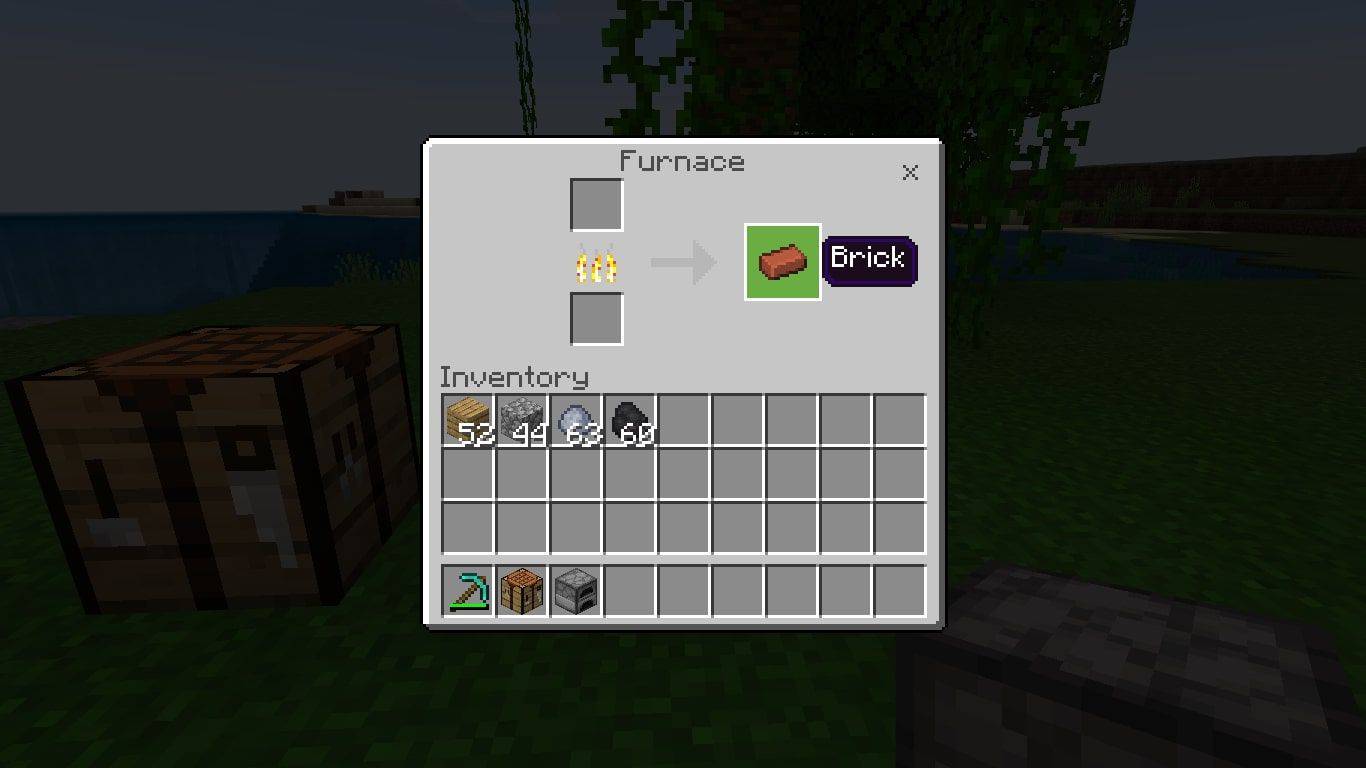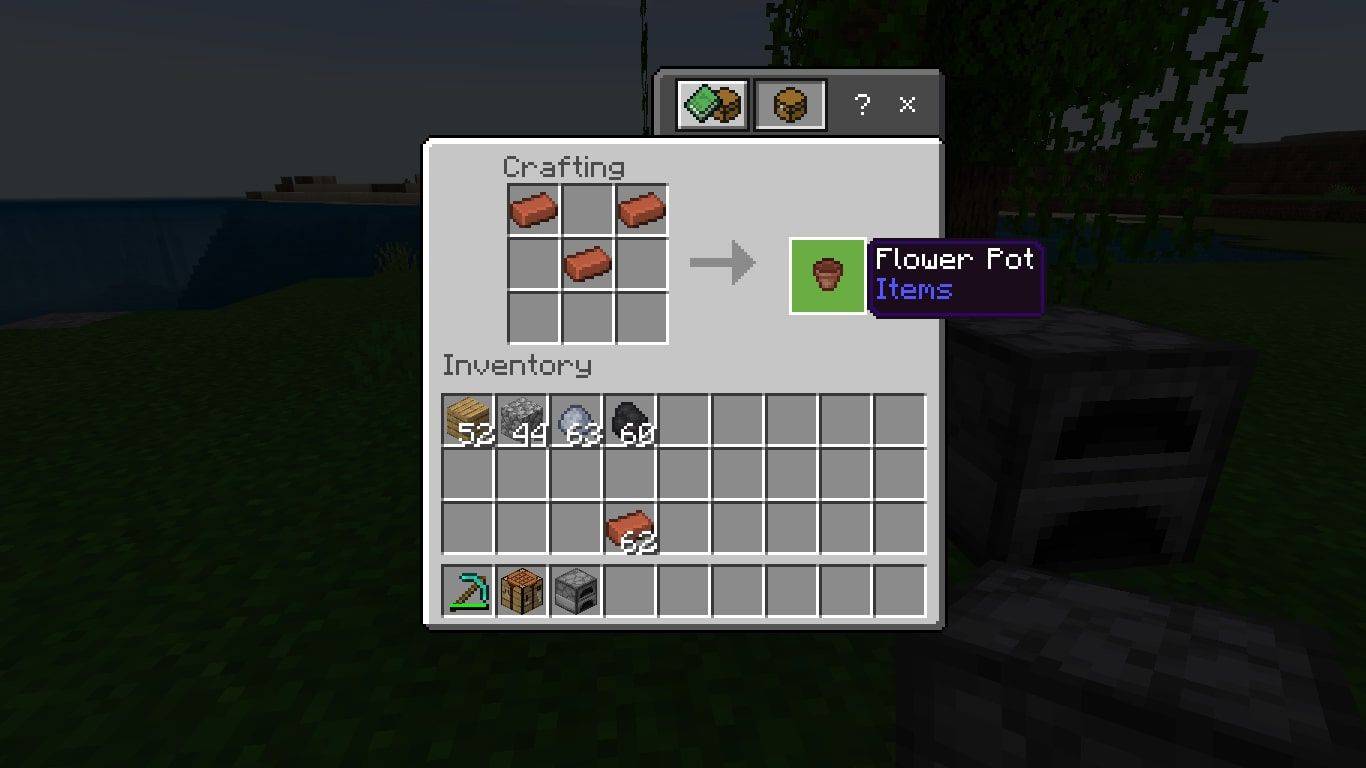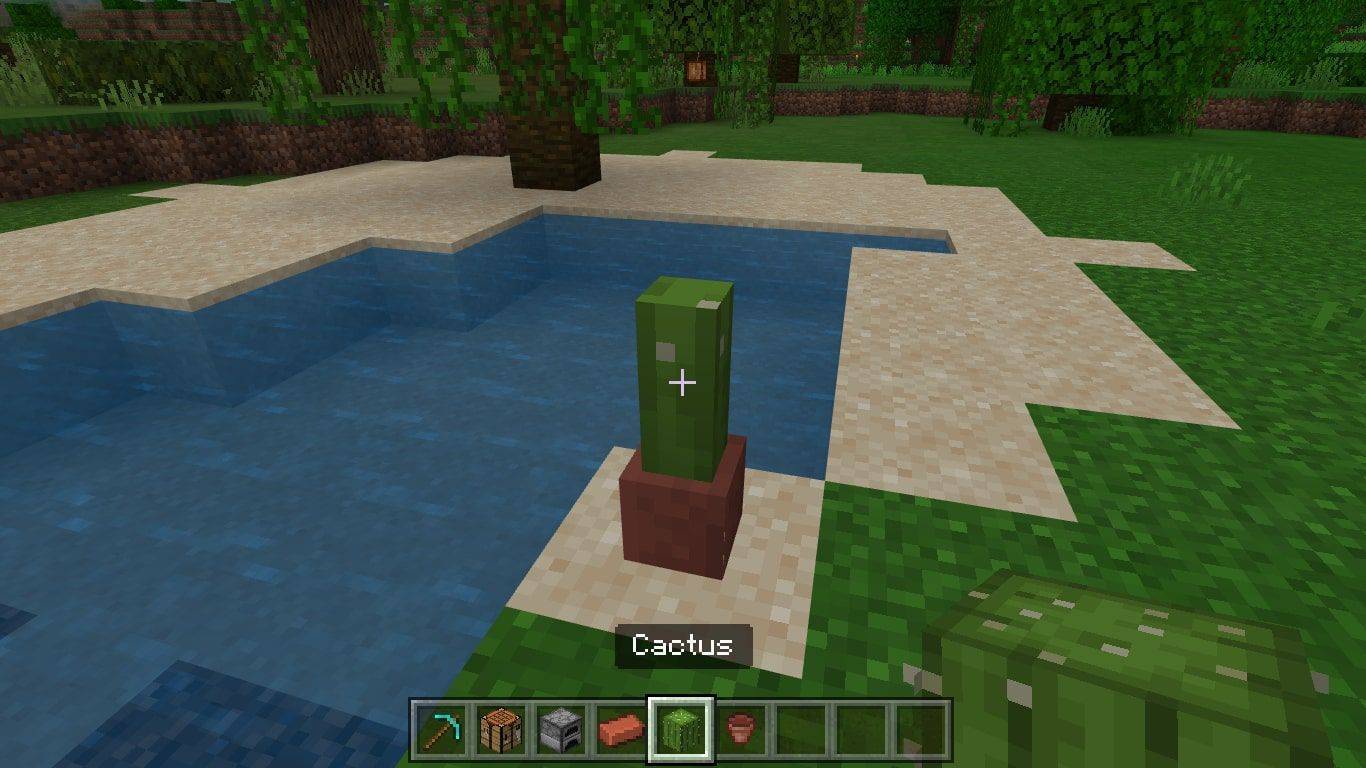知っておくべきこと
- 任意の種類の木の板を 4 枚使用して作業テーブルを作成します。
- 1 列目の 1 番目と 3 番目のボックスにレンガを置き、次に 2 列目の中央のボックスにレンガを置きます。
- 植木鉢を地面に置き、その上に植物を置くと鉢植えになります。
このガイドでは、Minecraft で植木鉢を作成する方法と、任意のプラットフォームで植木鉢に花を植える方法について説明します。
Minecraft で植木鉢を作る方法
フラワーポットを作る前に、作業台、かまど、および必要な材料が必要です。
以下の手順に従ってこれらのアイテムを作成し、フラワー ポットを作成します。
-
作る 作業台 。追加 板 同じ種類の木材を 2X2 クラフト グリッドの各ボックスに配置します。どのような種類の木材でも構いません ( オークウッド 、 ジャングルウッド 、など)。
YouTube再生エラーを修正する方法
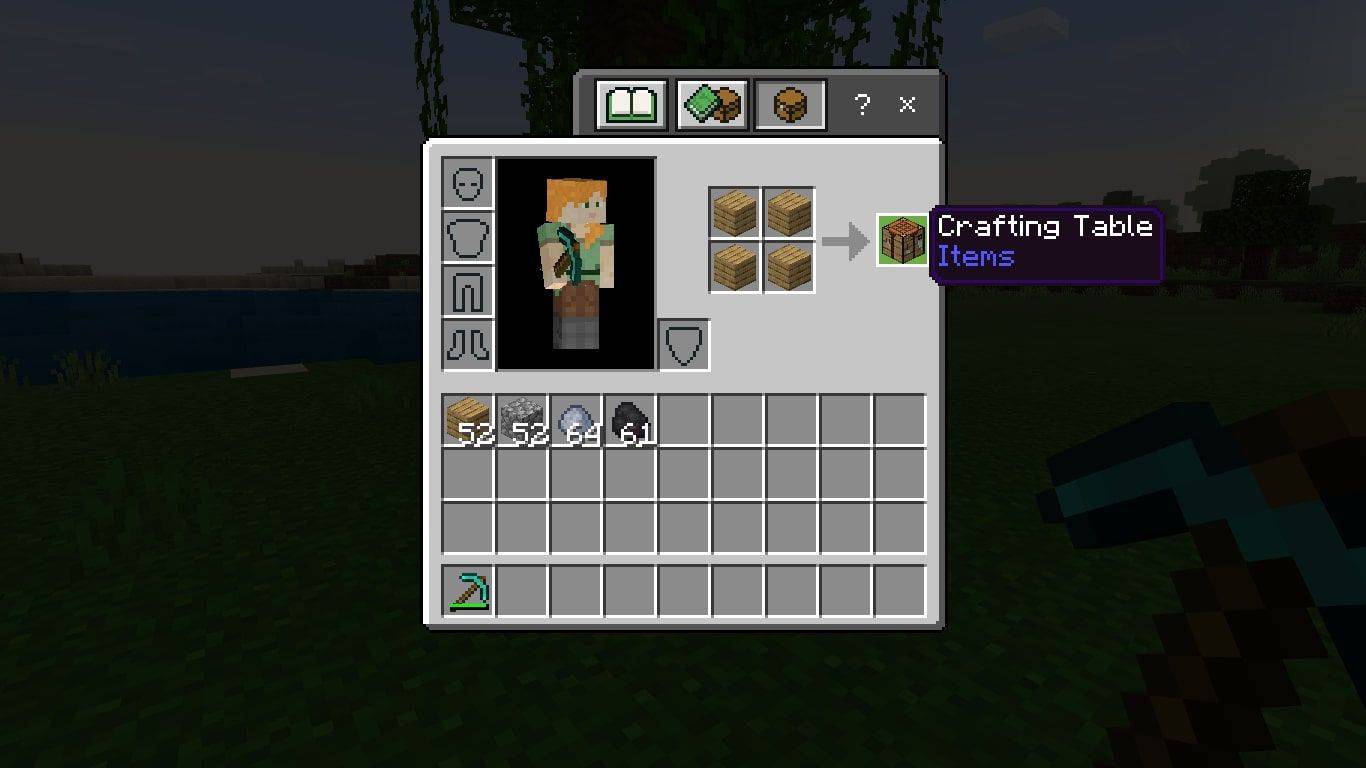
-
を配置します。 作業台 地面に置いて開いて、3X3 のクラフト グリッドにアクセスします。これを行う方法は、プラットフォームによって異なります。
-
クラフトする 炉 。置く 丸石8個 または ブラックストーンズ 3X3 クラフト グリッドの外側のボックスに入力します (中央のボックスは空のままにしておきます)。
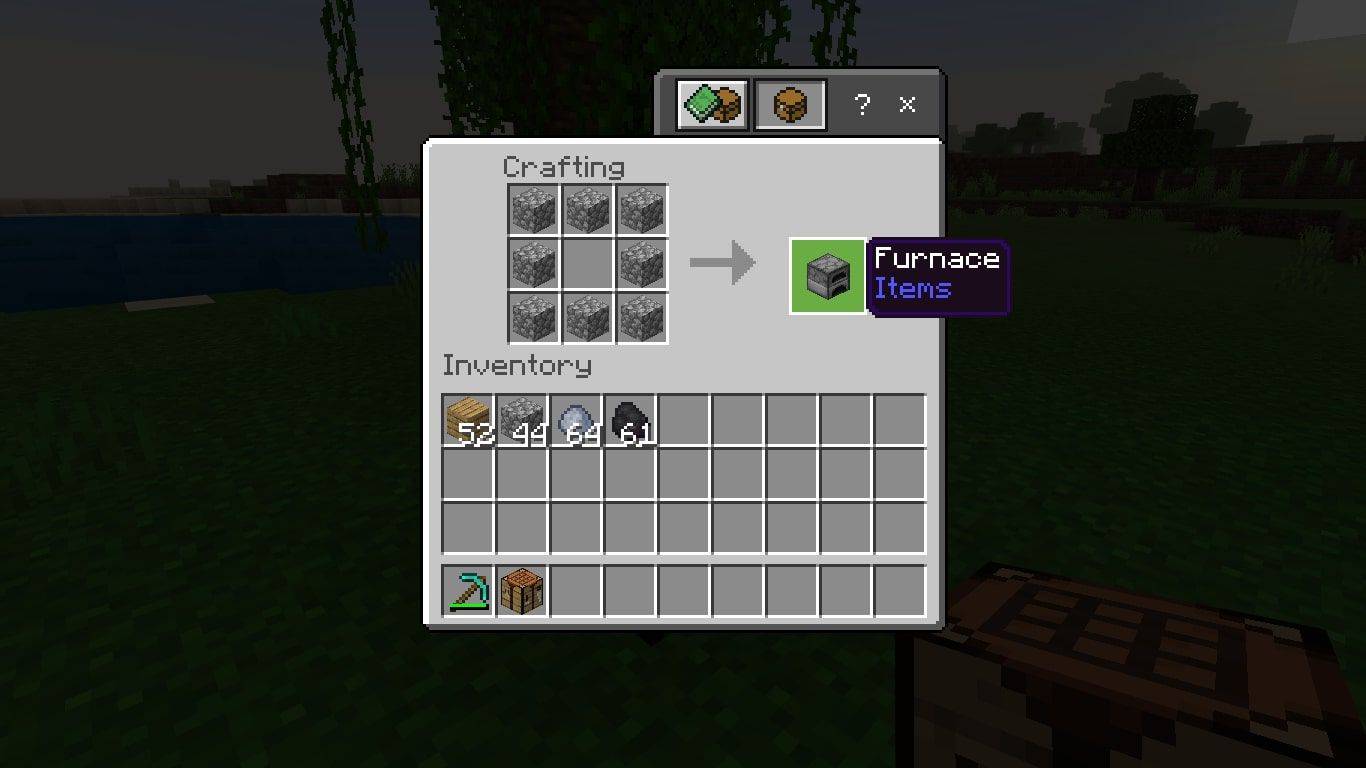
-
を配置します。 炉 地上で操作して製錬メニューを開きます。
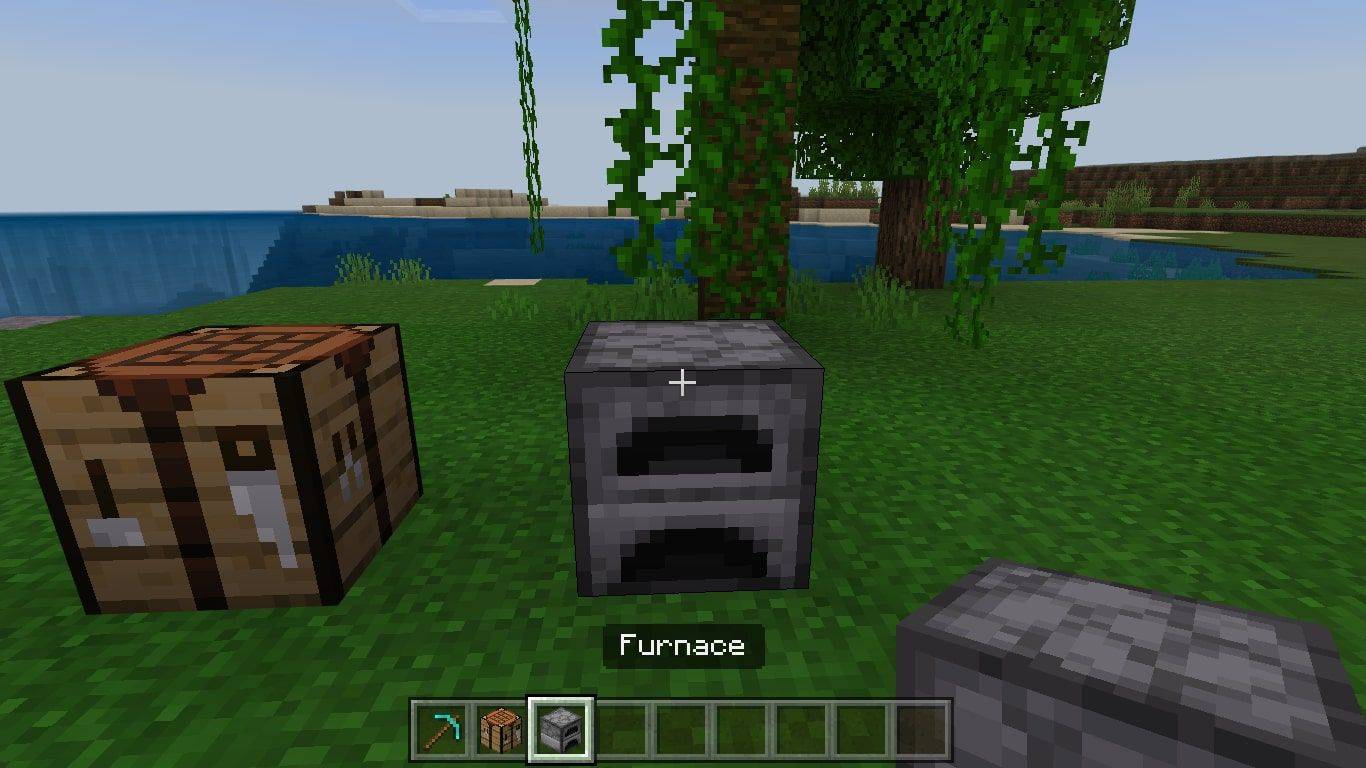
-
燃料源を入れてください(例: 石炭 または 木材 ) 炉メニューの左側にある下部のボックスにあります。
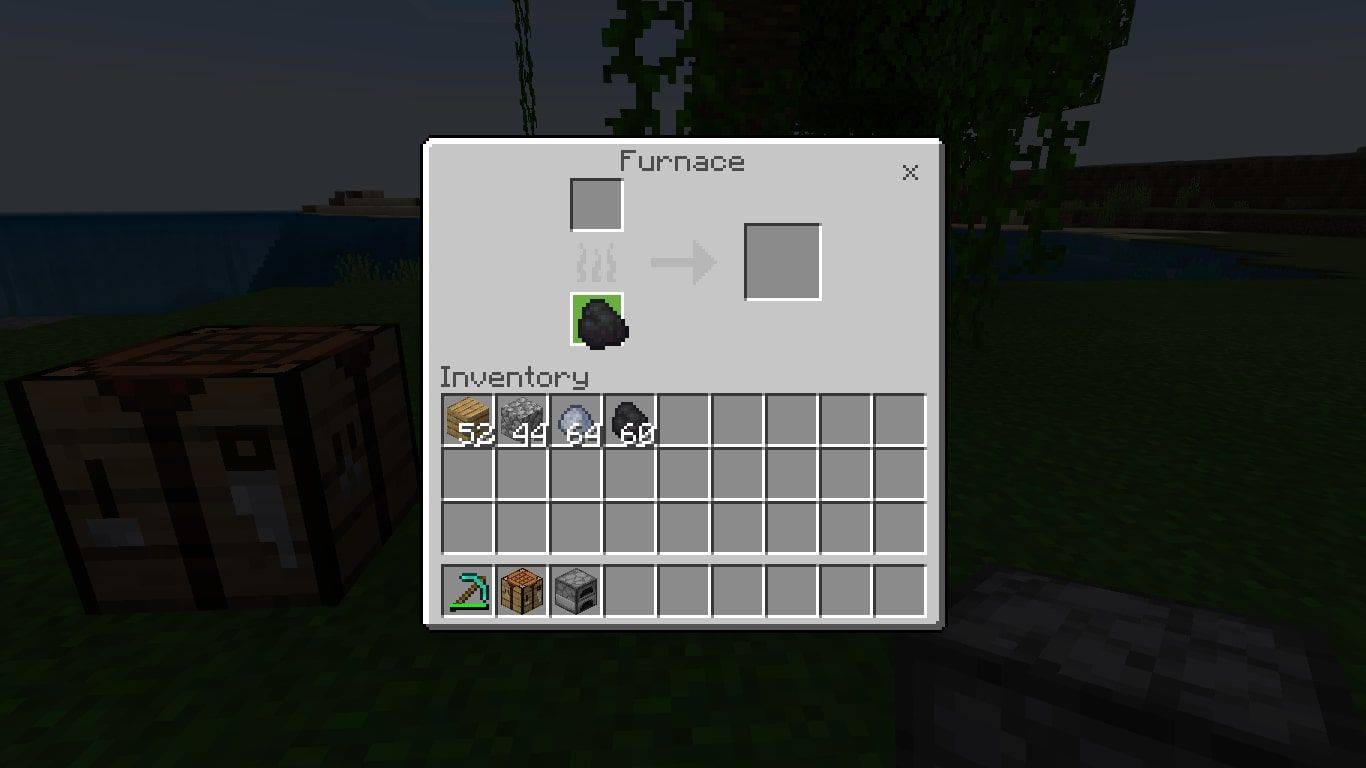
-
置く 粘土 Furnace メニューの左側にある上部のボックスにあります。
youtube コメントをすべて削除する方法
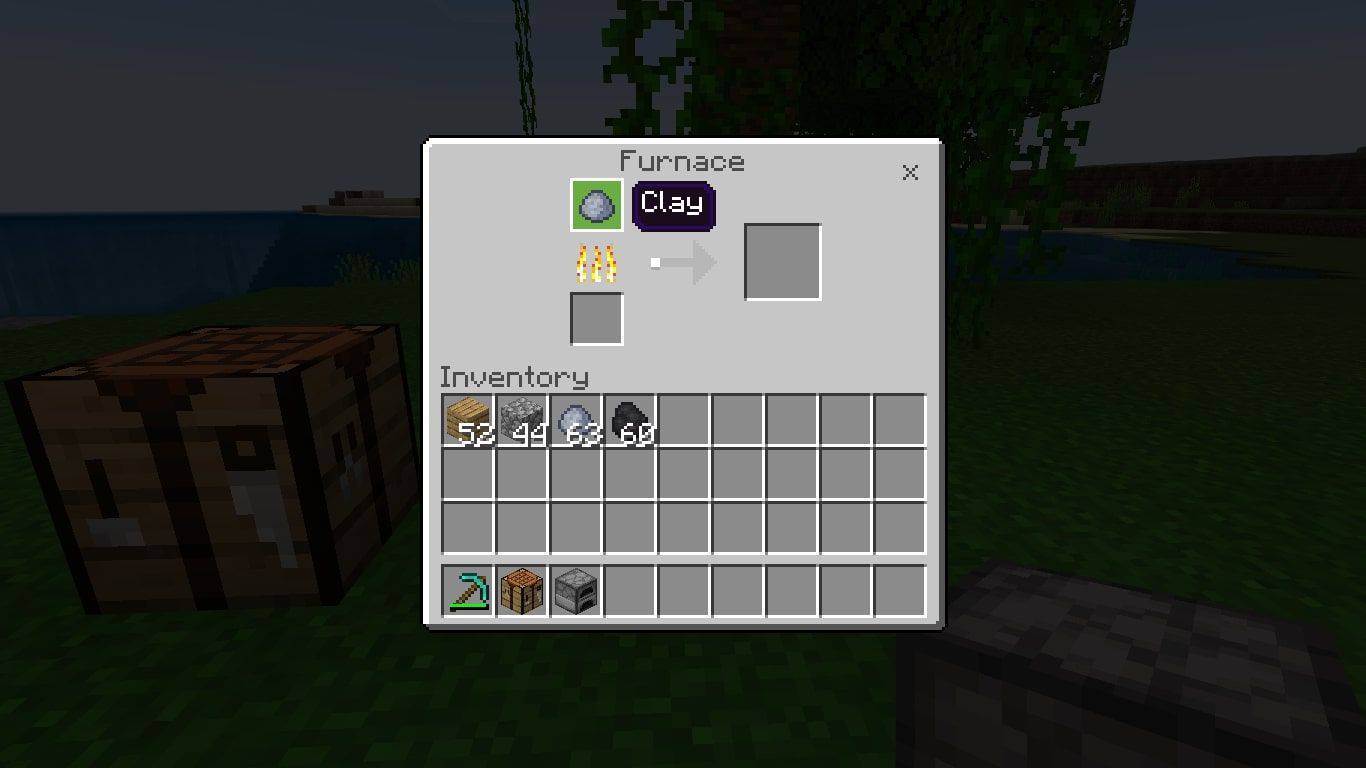
-
進行状況バーがいっぱいになるまで待ってから、 レンガ あなたの在庫に。完了するまで繰り返します レンガ3個 。
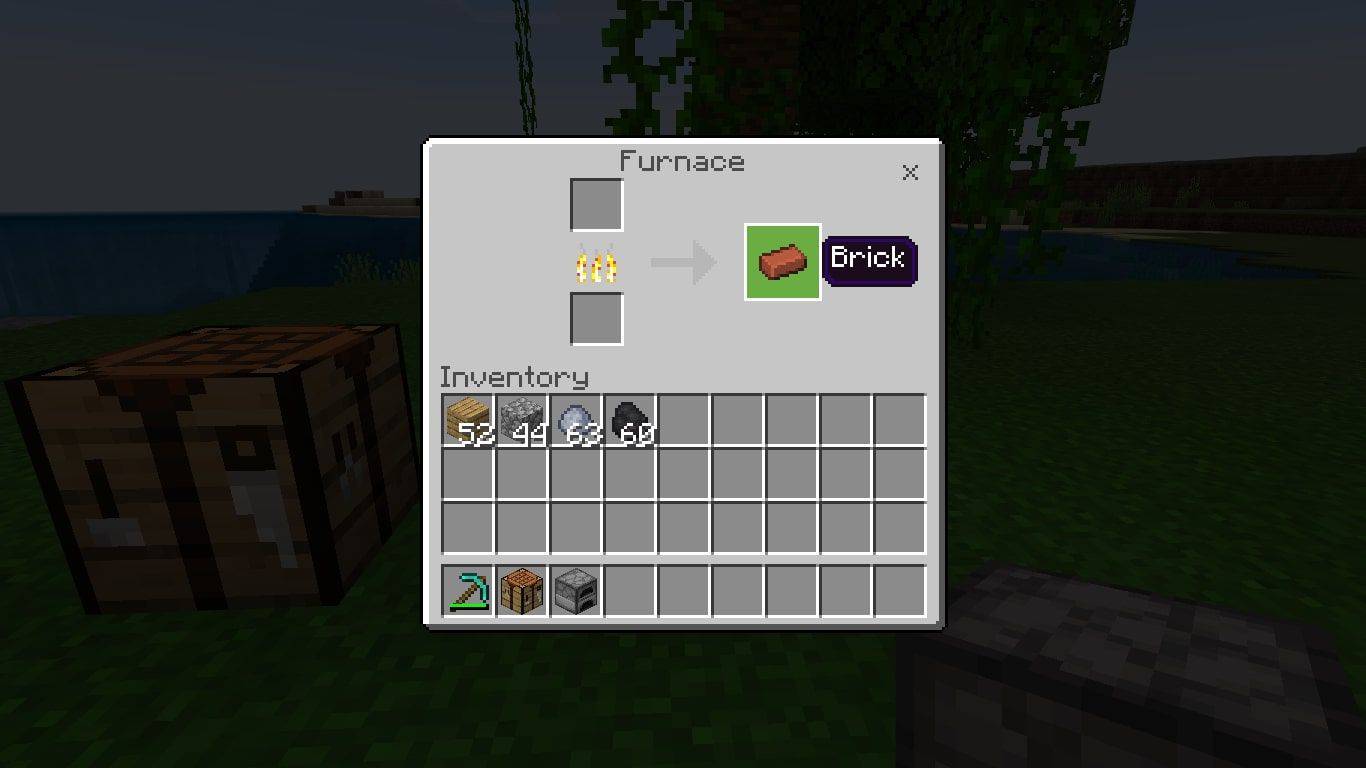
-
あなたのものを作りましょう 植木鉢 。作業テーブルに戻り、 レンガ 最初の行の 1 番目と 3 番目のボックスにあります。 2 行目に、 レンガ 真ん中の箱の中。
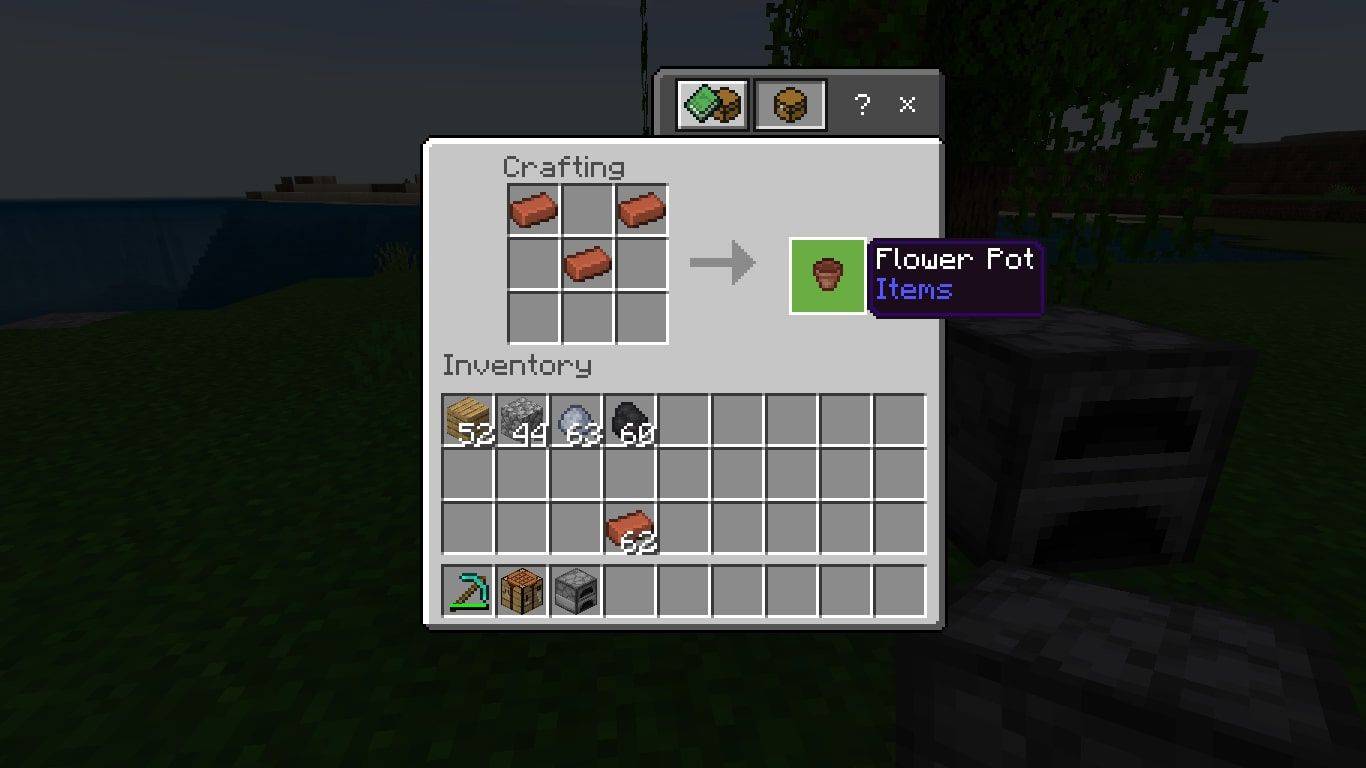
- レンガ3個
- Minecraft で鉢から花を取り除くにはどうすればよいですか?
空いた手で植木鉢を操作して、中にあるものを拾います。
- Minecraft の植木鉢には何が入れられますか?
花に加えて、フラワー ポットには、キノコ、根、苗木、シダ、枯れた茂み、サボテン、竹、サトウキビ、および 1 ブロックの高さのその他の植物を入れることができます。
- Minecraft で花のバナーを作成するにはどうすればよいですか?
組み合わせる 紙 と オックスアイ デイジー フラワーチャージバナーパターンを作成します。次に、織機を使用してパターンを適用します。織機を作るには、作業テーブルを開いて配置します。 2本の弦 一番上の行の最初の 2 つのボックスに、 木の板2枚 中央の行の最初の 2 つのボックスにあります。
パソコン : 右クリック携帯 :シングルタップXbox :LTを押すプレイステーション :L2を押す任天堂 :ZLを押す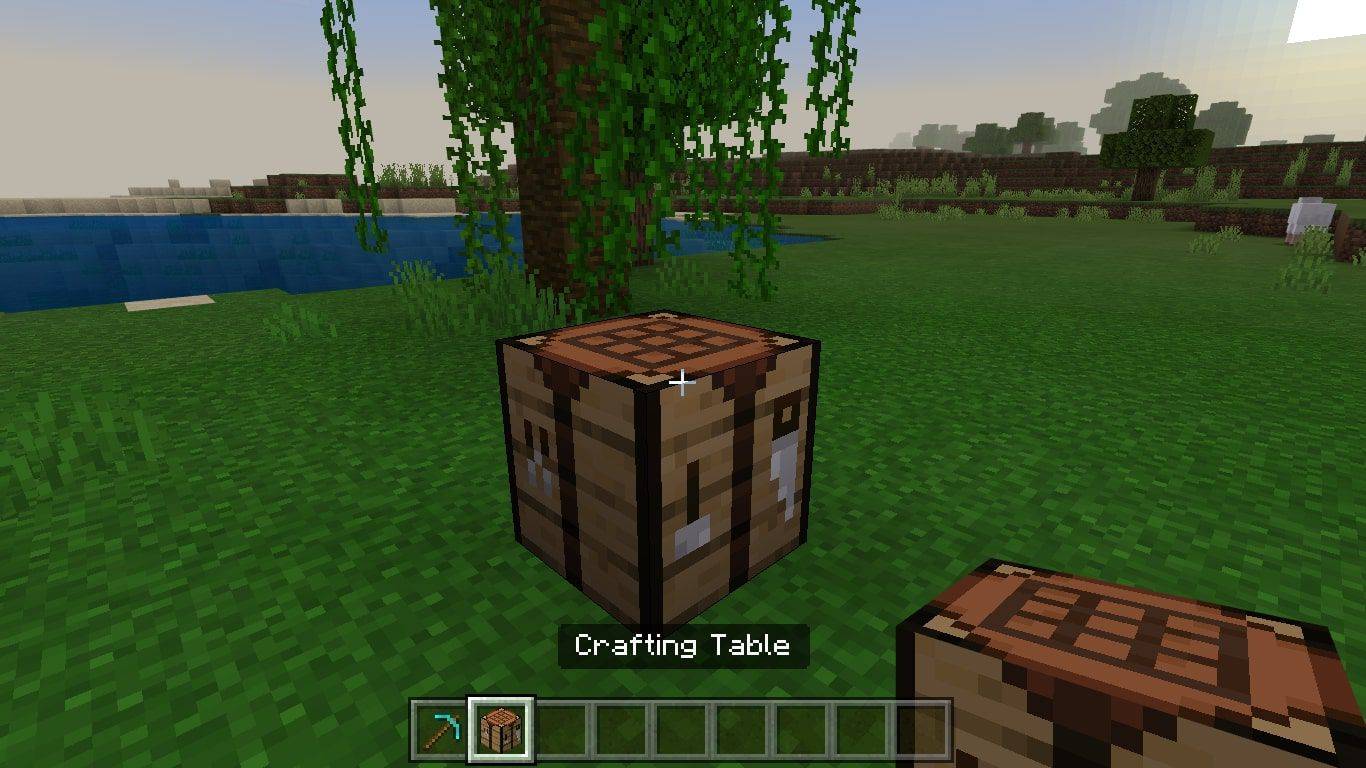
Minecraft 植木鉢のレシピ
作業台を入手したら、植木鉢を作るために必要なものは次のとおりです。
植木鉢で何ができるの?
花やその他の植物を入れるにはフラワーポットを使用します。植木鉢を地面に置き、その上に植物を置きます。鉢植えの植物は純粋に装飾用です。それを使って家や村を整えましょう。
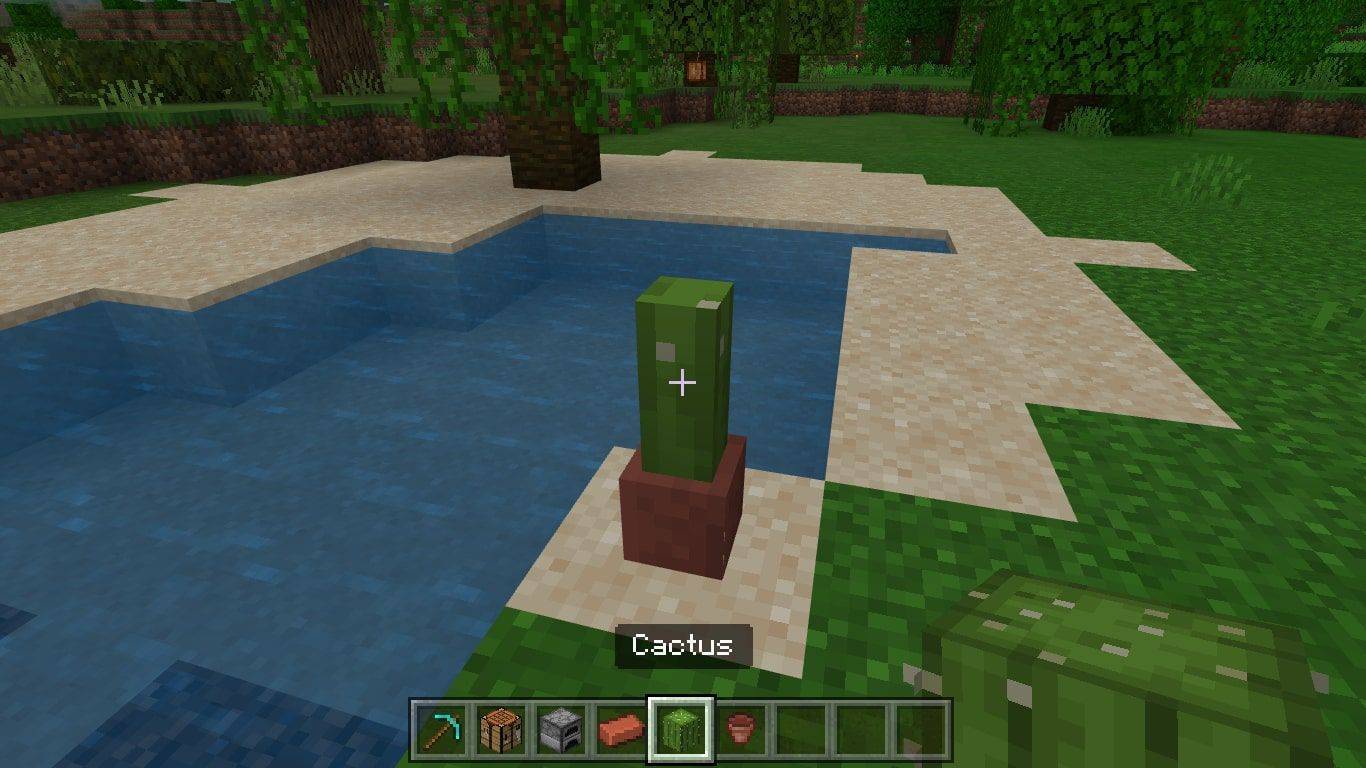 Minecraft でテラコッタを作る方法 Minecraft で種を植える方法 よくある質問
Minecraft でテラコッタを作る方法 Minecraft で種を植える方法 よくある質問興味深い記事
エディターズチョイス

Roku の画面が黒い場合の修正方法
Roku には写真がありませんか? Roku の黒い画面は、再起動またはソフトウェアのリセットで修正できる場合があります。ここにすべてのオプションがあります。

メッセンジャーマーケットプレイスのメッセージが表示されない?これを試して
マーケットプレイスのメッセージがメッセンジャーに表示されないという問題が発生しているのは、あなただけではありません。これは、さまざまなデバイスのユーザーからよく寄せられる苦情です。もしあなたがそうであれば、それはイライラする経験になるかもしれません

リーグ・オブ・レジェンドで名前を変更する方法
リーグ・オブ・レジェンドのプレイを開始すると、サモナー名とユーザー名を選択する必要があります。トレンドの変化に伴い、選択したユーザー名は時間の経過とともに機能しなくなる可能性があります。幸いなことに、League of Legends では
![プルートTVを起動する方法[2020年1月]](https://www.macspots.com/img/streaming-devices/84/how-activate-pluto-tv.jpg)
プルートTVを起動する方法[2020年1月]
市場に出回っている多くのストリーミングサービスとは異なり、Pluto TVは完全に無料で、一貫性のある論理的なチャンネルシステムに編成された何千ものテレビ番組や映画を提供しています。プルートTVはすべてを楽しむために登録を必要としませんが

FitbitまたはAppleWatchはより正確ですか?
スマートウォッチとフィットネストラッカーには多くの共通点があります。今日では、さまざまな健康機能を備えたスマートウォッチや、さまざまなアプリを備えたフィットネストラッカーを購入できます。これは、製品が提供するものがもっとたくさんあることを意味しますが、それは選択をします

Windows 10ビルド14931には、更新されたWindowsUpdateグループポリシーが付属しています
Windows 10には、新しいグループポリシーオプションがあります。ビルド14931以降、すべてのWindows Update機能へのアクセスを削除し、更新チェックオプションを無効にすることができます。
![Mozilla Firefoxの[削除]ボタンを使用して、履歴をすばやくクリーンアップします](https://www.macspots.com/img/firefox/81/use-forget-button-mozilla-firefox-clean-your-history-quickly.png)
Mozilla Firefoxの[削除]ボタンを使用して、履歴をすばやくクリーンアップします
Mozilla Firefoxには、ワンクリックで閲覧履歴を消去することでプライバシーを保護するための優れたオプションが付属しています。これは、ブラウザで使用できる[忘れる]ボタンのおかげで可能です。ただし、デフォルトではサンドイッチメニューに表示されないため、多くのユーザーが使用することはありません。このボタンを知らなかった場合
-